In questo articolo, ti mostrerò come impostare timer, sveglie e cronometri sul tuo sistema CentOS 8. Effettueremo queste azioni in due modi diversi. Usando:
- L'interfaccia utente grafica
- Il terminale
Sulla GUI useremo l'utility GNOME Clocks, sulla riga di comando useremo il timer e il comando sleep.
Utilizzo dell'utilità Gnome Clocks
Gnome Clocks è un'utilità che facilita all'utente la visualizzazione della data e dell'ora di vari luoghi. Utilizzando questa utility, gli utenti possono impostare allarmi e utilizzare il cronometro in un'unica applicazione.
Qui dimostreremo che se questa utility non è già installata sul tuo sistema, allora come puoi installarla e usarla sul tuo sistema CentOS 8.
Come installare Gnome Clocks su CentOS 8
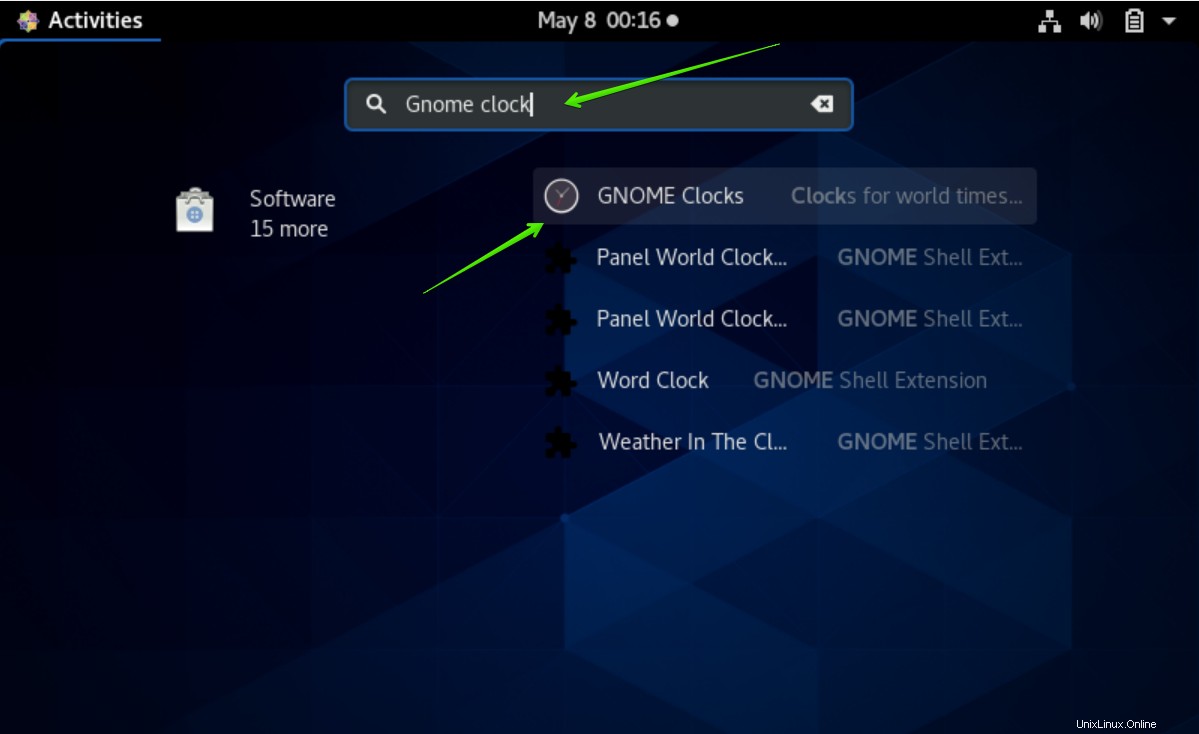
L'applicazione Gnome Clocks è presente nel repository CentOS 8. Puoi installarlo direttamente usando la GUI. Fai clic su Attività e digita "Orologi Gnome" nella barra di ricerca dell'applicazione oppure puoi anche trovare questa utility direttamente per accedere al software. Dall'elenco dei risultati della ricerca, selezionerai Gnome Clocks e fare clic su di esso. Apparirà la seguente schermata:
Qui, farai clic sul pulsante "Installa" per avviare il processo di installazione. Come vedrai, la barra di avanzamento dell'installazione viene visualizzata come segue:
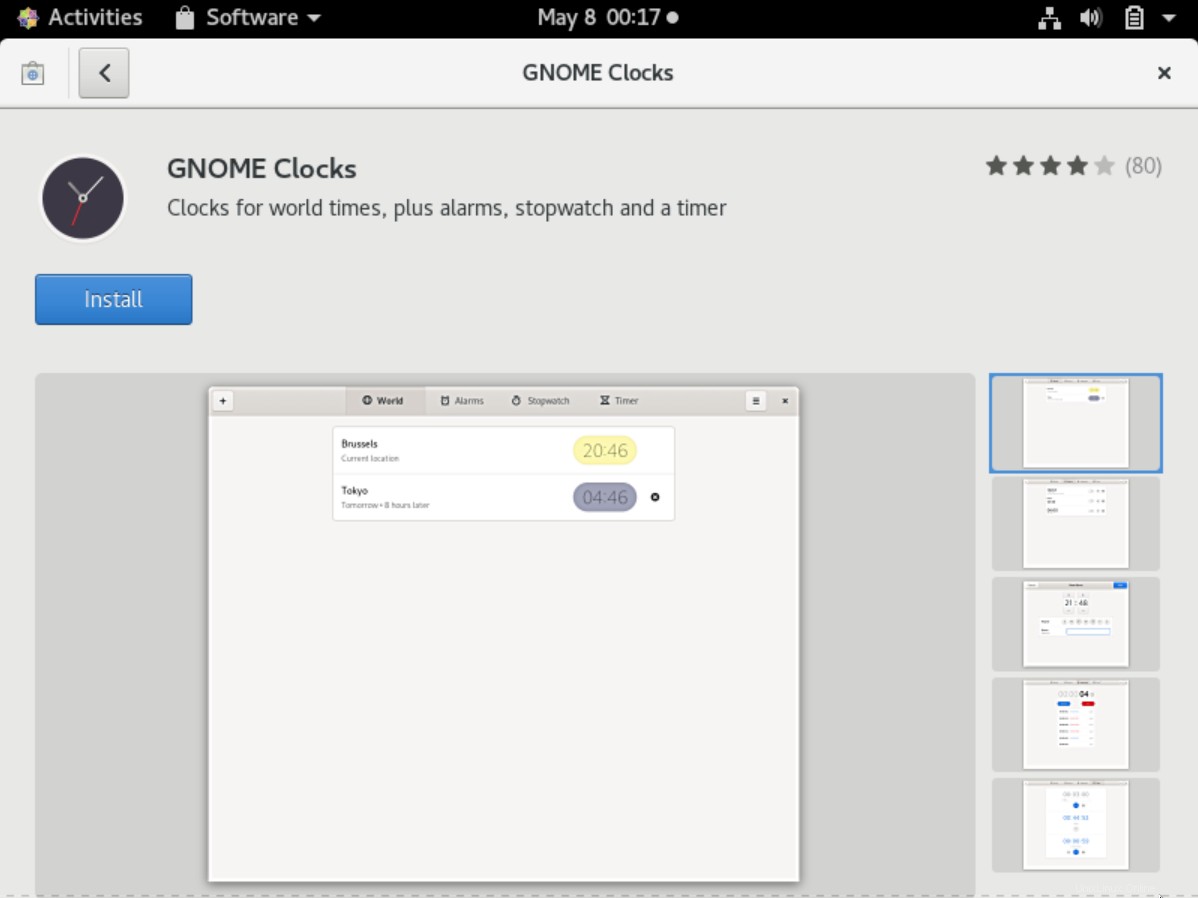
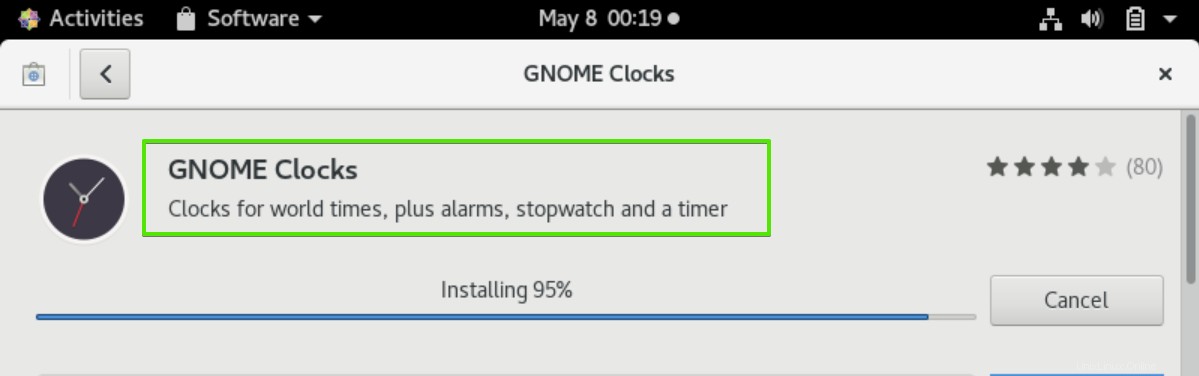 Dopo aver completato il processo di installazione, sul desktop verrà visualizzata la seguente schermata:
Dopo aver completato il processo di installazione, sul desktop verrà visualizzata la seguente schermata:
Usando le opzioni di dialogo sopra, puoi avviare direttamente Gnome Clocks o se vuoi disinstallarlo per qualsiasi motivo, puoi rimuoverlo come segue:
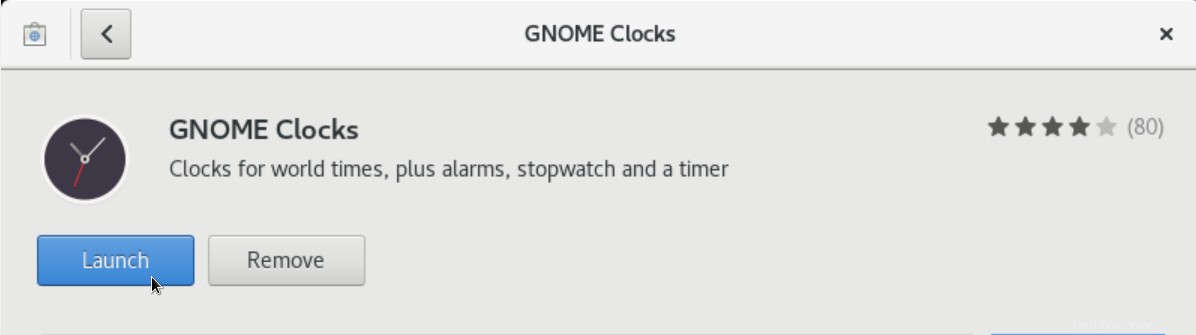
Avvia Gnome Clocks
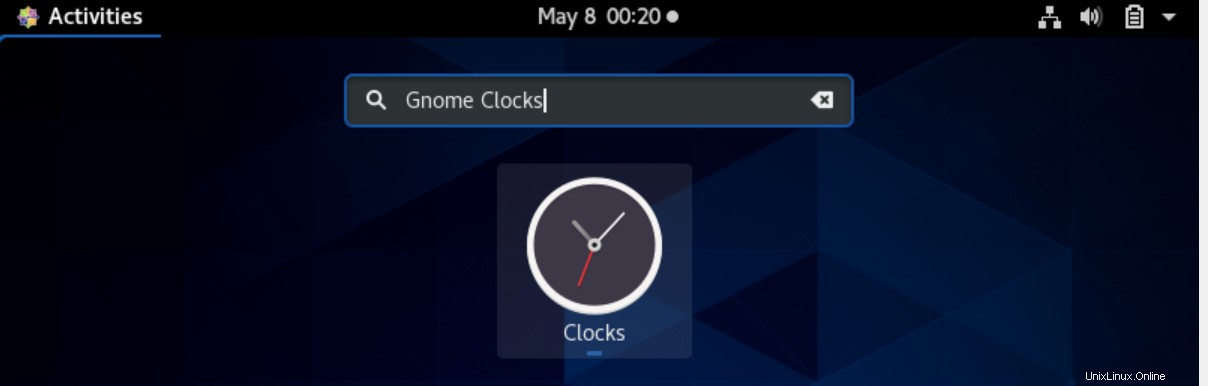 Inizierai Gnome Clocks digitandolo nella barra di ricerca del programma di avvio delle applicazioni come segue:
Inizierai Gnome Clocks digitandolo nella barra di ricerca del programma di avvio delle applicazioni come segue:
Puoi anche avviare questo strumento utilizzando la riga di comando eseguendo il comando seguente:
$ gnome-clocks
Quando Gnome Clocks si aprirà sul tuo sistema CentOS 8 verrà visualizzata la seguente finestra. Puoi aggiungere l'orologio mondiale in base alla tua posizione e al fuso orario come segue:
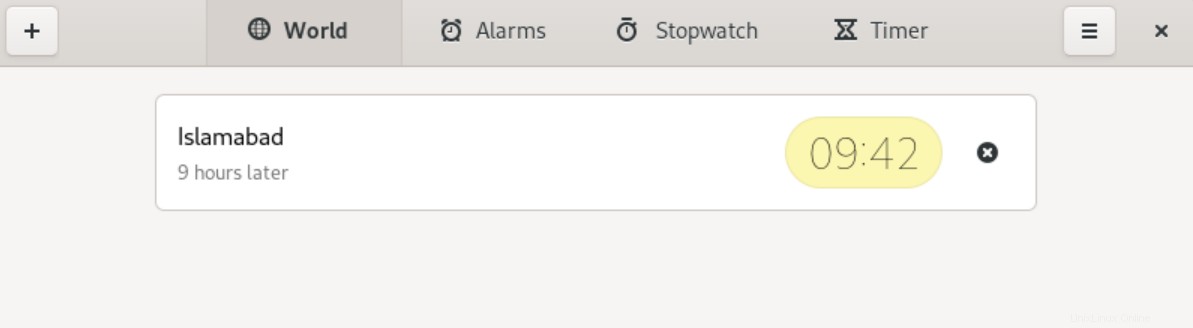
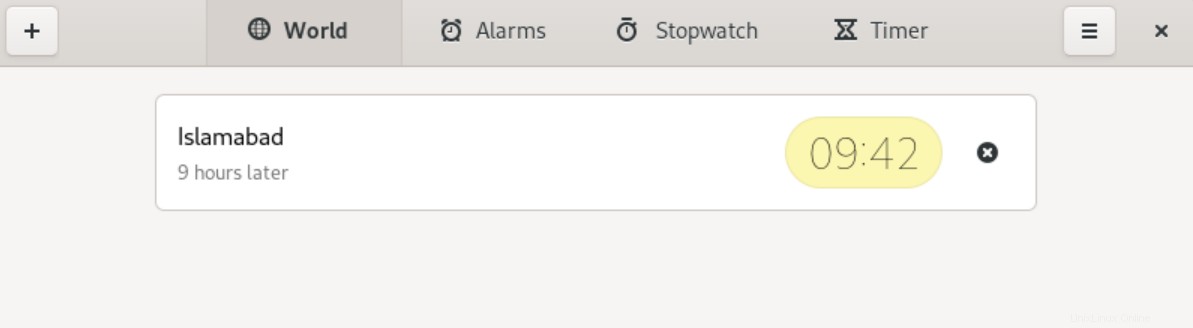
Imposta una sveglia
Nella scheda successiva della finestra Gnome Clocks, fai clic sulla scheda "Sveglia". Qui puoi aggiungere un nuovo allarme facendo clic sul pulsante "Aggiungi allarme" come segue:
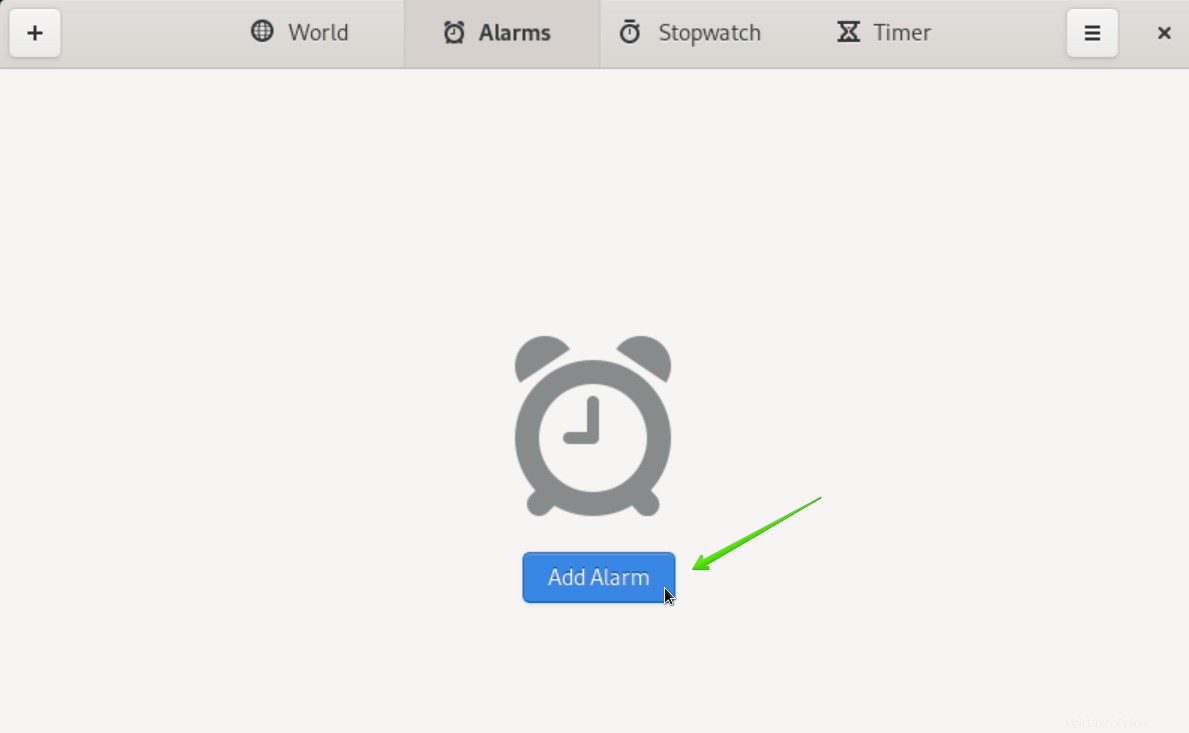
Ora devi regolare la seguente opzione nella finestra di dialogo:
- Imposta l'ora della sveglia
- Imposta giorno/i per ripetere la sveglia in questi giorni
- È facoltativo dare un nome alla nuova sveglia impostata
Dopo aver completato tutte le informazioni sull'allarme, fai clic sul pulsante "Aggiungi" per impostare questo allarme come segue:

Una volta salvato l'allarme, puoi anche modificarlo dall'elenco degli allarmi dell'opzione di modifica.
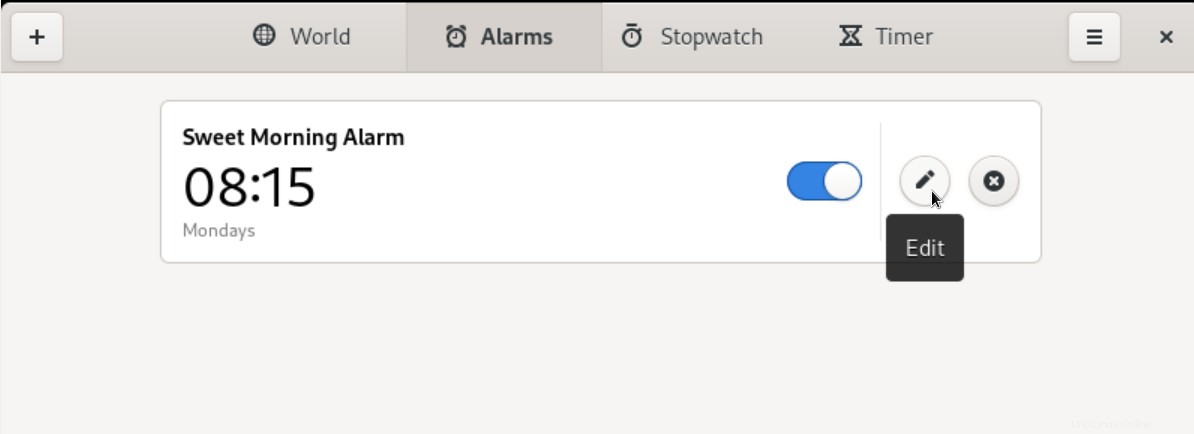
Allo stesso modo, puoi anche eliminare un avviso dall'opzione Rimuovi avviso o Elimina come segue:
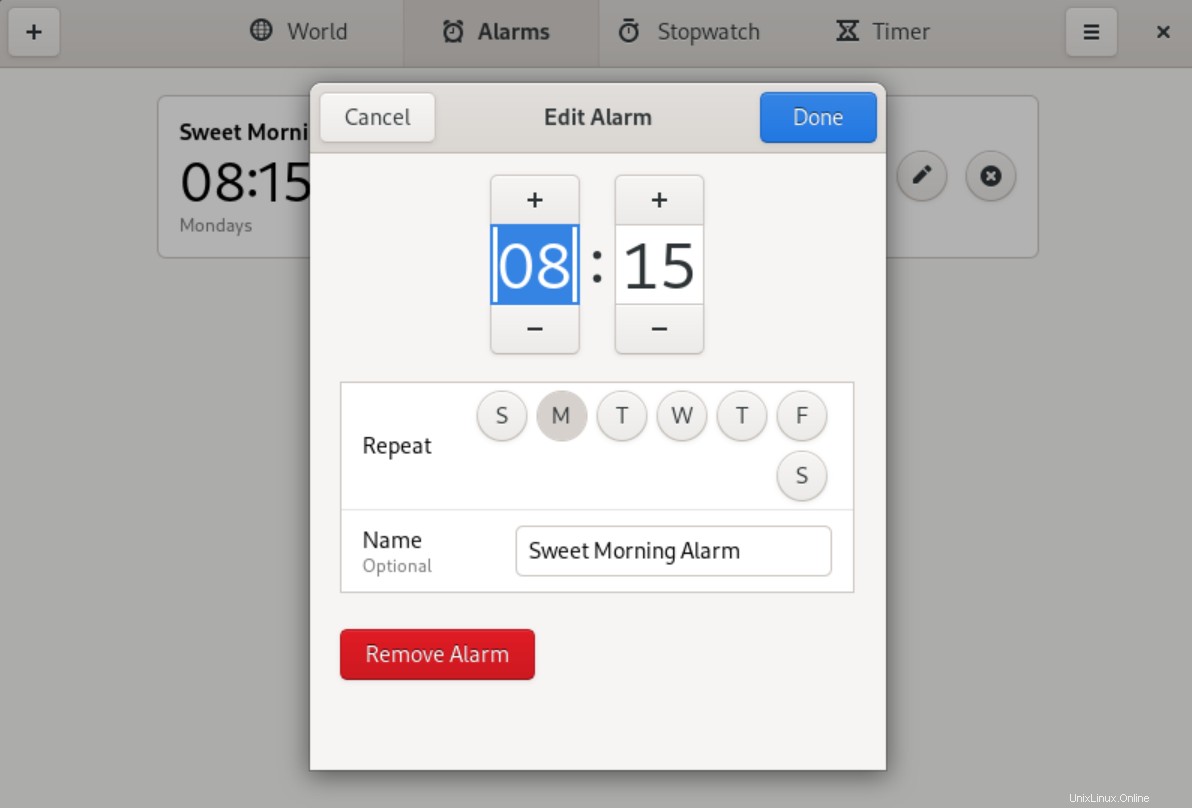
Usa Cronometro su CentOS 8
Fare clic sulla scheda cronometro. Vedrai la seguente vista:
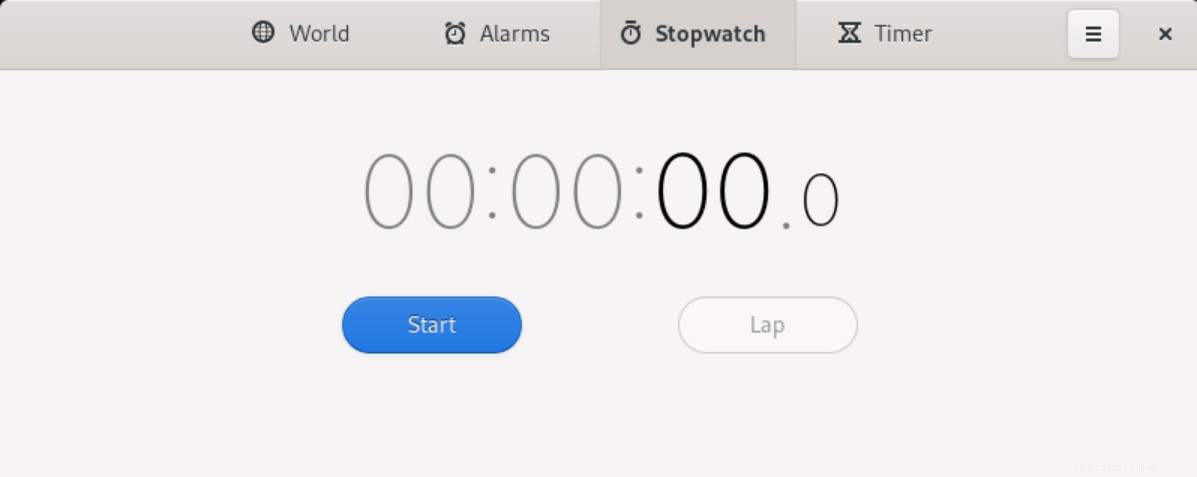
Qui puoi eseguire le seguenti azioni:
Fare clic sul pulsante di avvio per eseguire un cronometro. Utilizzando il pulsante giro, contare i giri su un cronometro in esecuzione come segue:
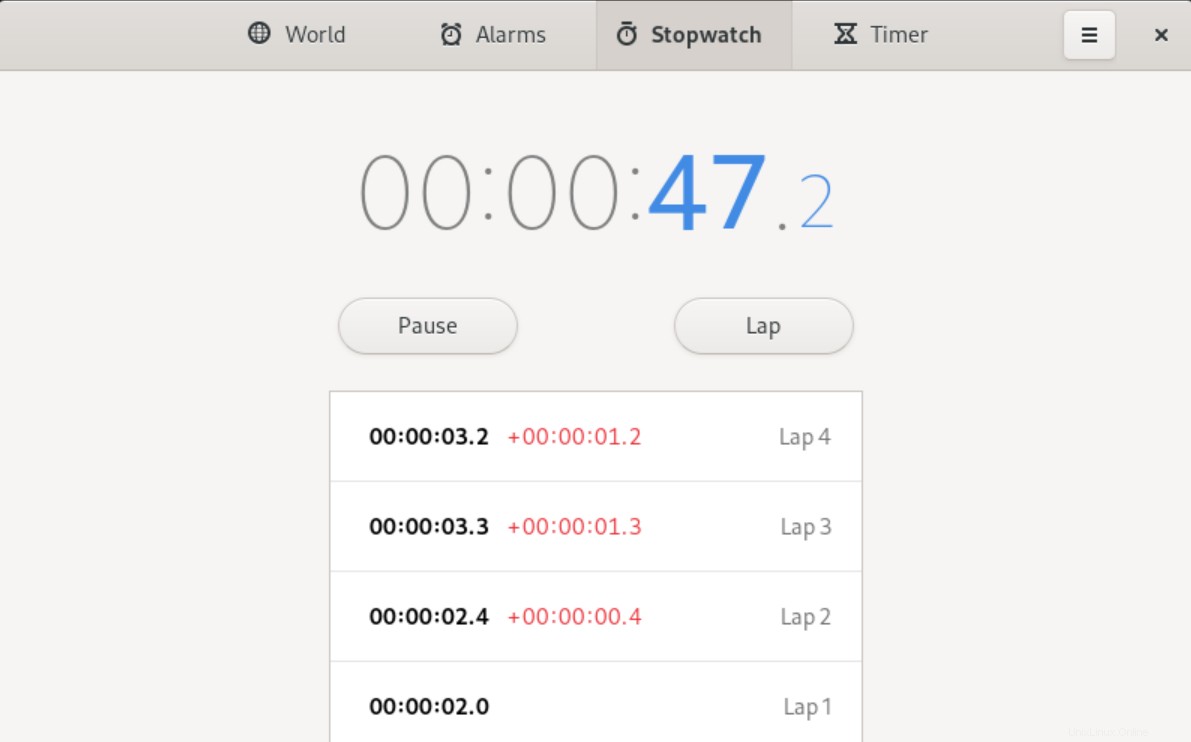
Continua un cronometro fermo, usa il pulsante Riprendi e se desideri azzerare il cronometro, utilizzerai il pulsante "Cancella" come segue:
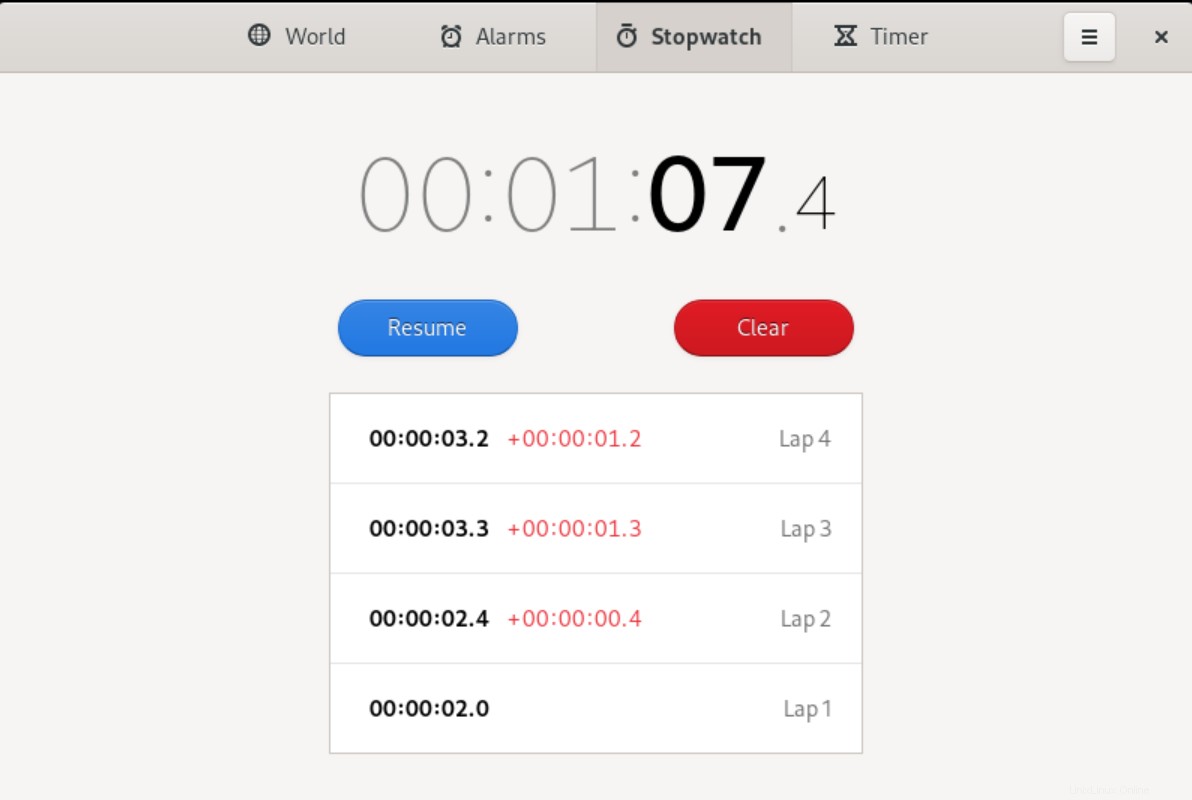
Utilizza un timer su CentOS 8
Fare clic sulla scheda "Timer" per aprire la visualizzazione timer come segue:
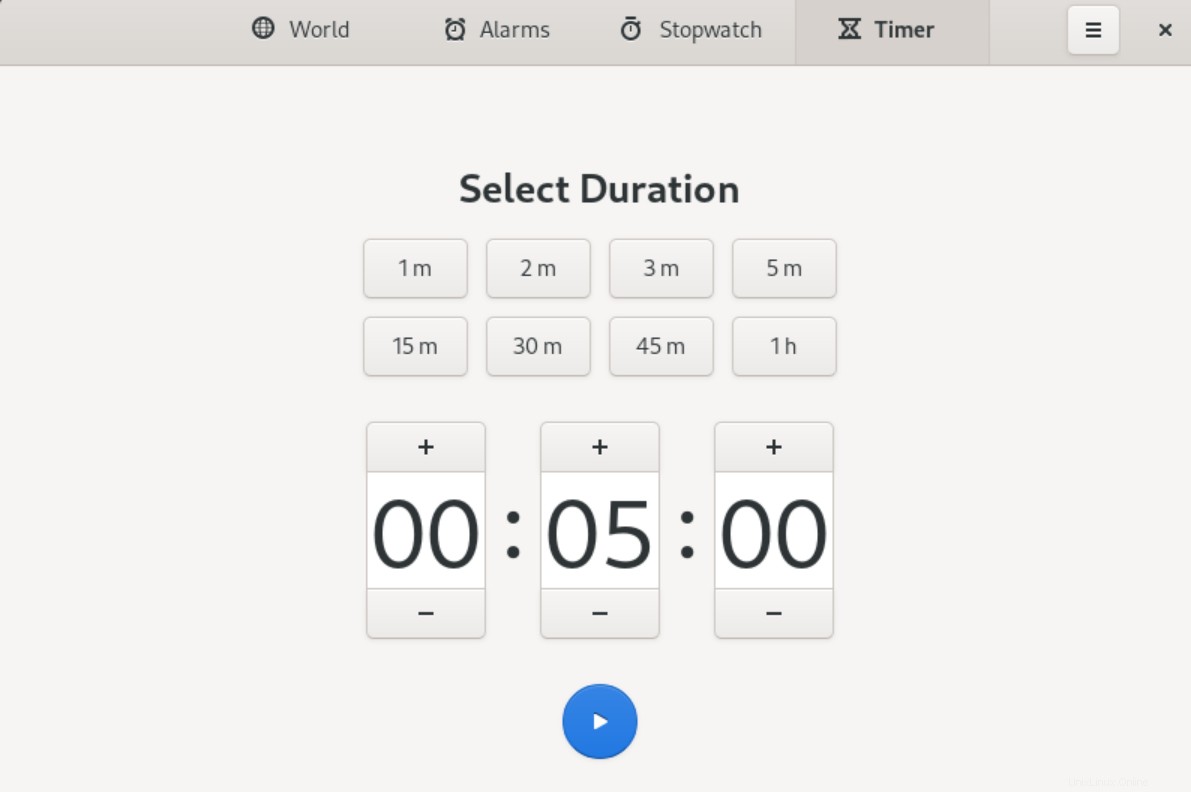
Qui puoi selezionare la durata del timer. Fare clic sul pulsante di avvio per avviare il timer e sul pulsante di pausa per interrompere il timer in esecuzione.
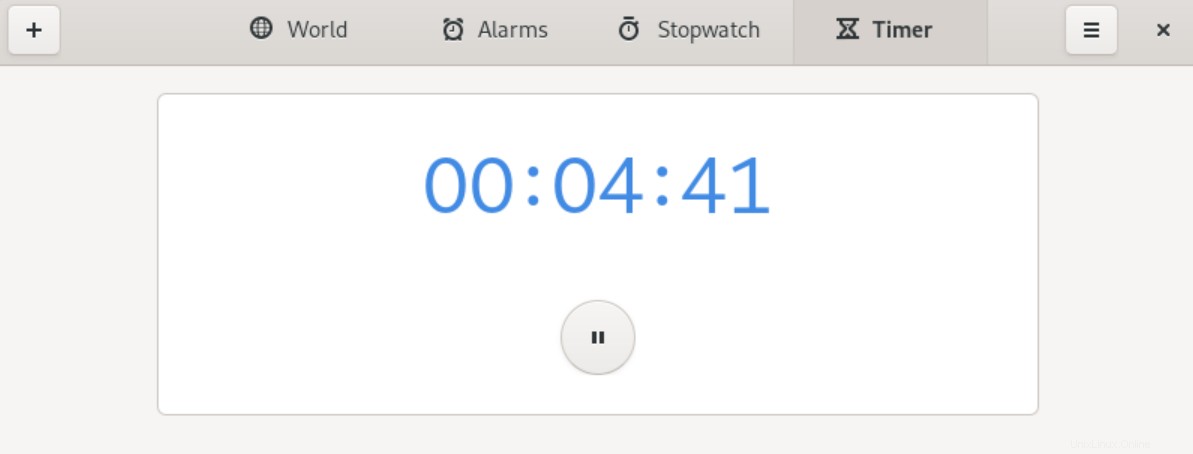
Utilizzo della riga di comando o del terminale
È possibile impostare allarmi, timer e cronometro eseguendo i comandi indicati di seguito sul terminale. Questi comandi sono quasi simili a tutte le distribuzioni Linux. Qui stiamo implementando su CentOS 8.
Apri il terminale usando Ctrl + Alt + t metodo di scelta rapida.
Imposta il timer sulla riga di comando
Per installare l'utility timer, digita il seguente comando:
$ curl -o ~/timer https://raw.githubusercontent.com/rlue/timer/master/bin/timer
$ sudo chmod +x ~/timer
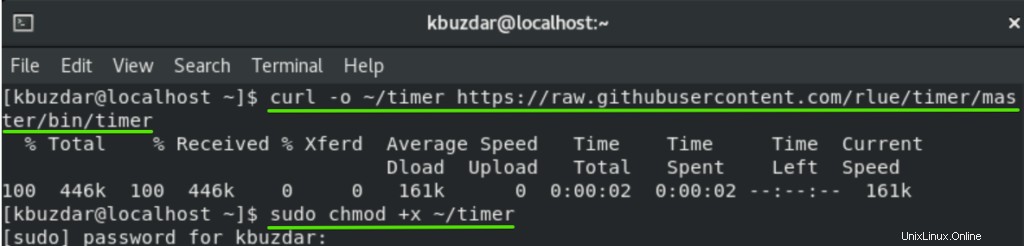
Per ottenere l'aiuto relativo al timer, esegui il comando indicato di seguito:
$ ./timer –h
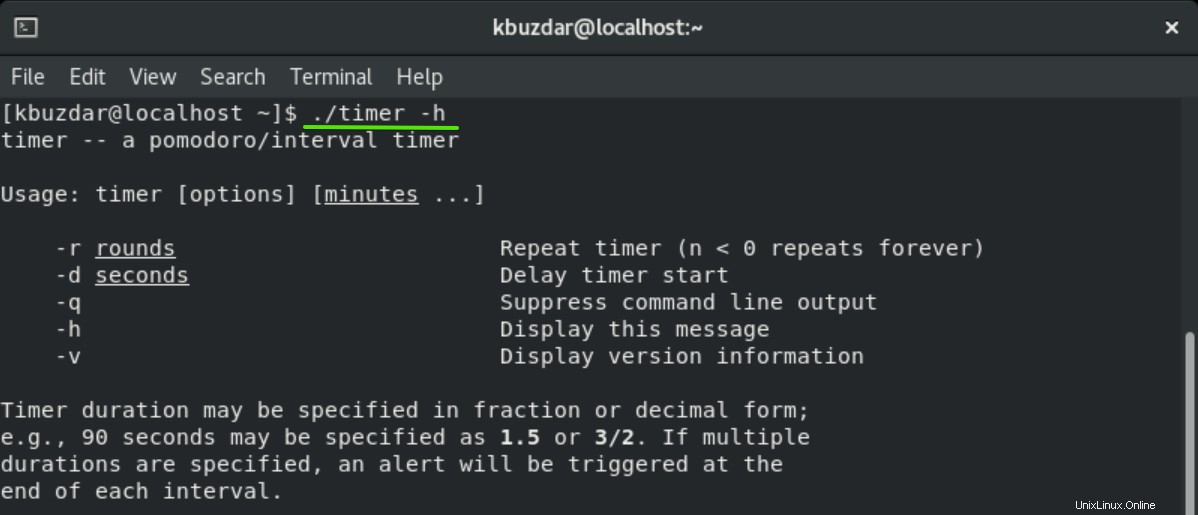
Ad esempio, utilizzerai il seguente comando per impostare il timer su 10 secondi:
$ ./timer -d 10
Per impostare il tempo per 1 minuto utilizzando il seguente comando:
$ ./timer 1
Esegui cronometro usando il terminale
Per eseguire il cronometro utilizzando il terminale, eseguire il seguente comando sul terminale:
$ time cat
Dopo aver eseguito il comando precedente, non verrà stampato nulla sul terminale. Quando terminerai il terminale usando i tasti di scelta rapida Ctrl + C. Successivamente, vedrai che la durata del tempo tra l'esecuzione e la cessazione è stata visualizzata come segue:
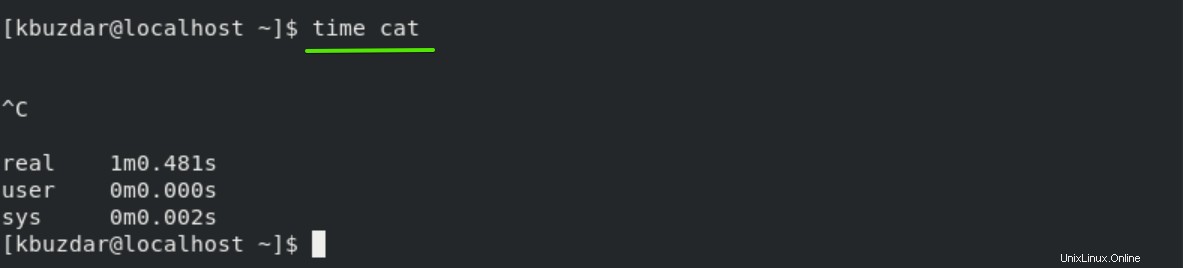
Imposta l'allarme utilizzando il terminale
Per impostare l'allarme utilizzando il terminale, esegui i seguenti passaggi:
- Per prima cosa, salverai un allarme come file mp3.
- Esegui il comando seguente per impostare il tempo di sospensione prima di riprodurre la sveglia mp3.
$ sleep [x]h [x]m &&mplayer /percorso/di/file.mp3
Ad esempio, vuoi riprodurre una sveglia dopo 4 ore.
$ dormi 4 ore &&mplayer /Music/alarmtone.mp3
$ 10 milioni di sonno –usa questo comando da terminale attendi 10 minuti
$ dormi 10 secondi –attendere il terminale per 10 secondi
$ dormi 10 ore –attendere il terminale per 10 ore
$ dormi 10 giorni – attendi il terminale per 10 giorni
Conclusione
In questo articolo, hai imparato come impostare allarmi, timer e cronometro utilizzando la GUI e la riga di comando. Spero che questo articolo ti sia utile. Inoltre, puoi esplorare più comandi del terminale. Ti preghiamo di darci il tuo feedback in caso di problemi tramite i commenti nella casella dei commenti.